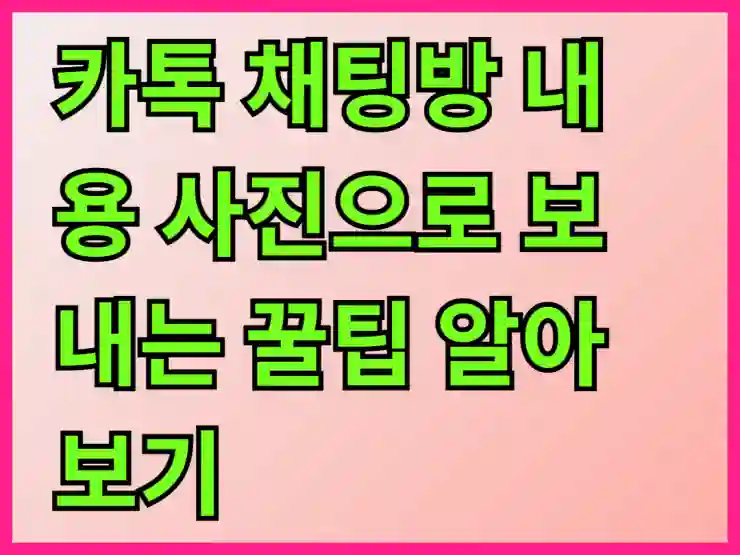카카오톡은 우리 일상에서 중요한 소통 수단으로 자리잡았습니다. 친구나 가족과의 대화 내용은 때로 소중한 추억이 되기도 하는데요, 이러한 대화 내용을 사진으로 저장하고 공유하는 방법을 알아두면 유용합니다. 특히, 중요한 정보를 간편하게 전달하고 싶을 때 도움이 될 것입니다. 오늘은 카톡 채팅방의 내용을 사진으로 보내는 방법에 대해 자세히 살펴보겠습니다. 정확하게 알려드릴게요!
카톡 채팅방 내용 사진으로 보내는 꿀팁 알아보기
카카오톡에서 채팅방 내용을 캡처하여 사진으로 보내는 가장 스마트한 방법은 카카오톡 자체에 내장된 ‘캡처’ 기능을 활용하는 것입니다. 이 기능은 단순히 화면을 캡처하는 것을 넘어, 여러 가지 편리한 옵션을 제공합니다.
1. 카카오톡 ‘캡처’ 기능 사용하기
이 방법은 일반적인 스마트폰 스크린샷 기능보다 훨씬 유용합니다.
- 채팅방 진입: 캡처하고 싶은 대화가 있는 채팅방에 들어갑니다.
- 캡처 시작: 대화 입력창 옆의
+버튼을 누릅니다. - ‘캡처’ 아이콘 선택: 나오는 메뉴에서
캡처아이콘(가위 모양)을 선택합니다. (혹시 아이콘이 보이지 않으면, 옆으로 넘겨보세요.) - 왼쪽하단의 캡쳐 옵션을 선택합니다.
- 옵션 설정 : 원하는 말풍선을 모두 선택한 후, 하단에 나타나는 ‘프로필 가리기’ 또는 ‘캡처 옵션’을 눌러 여러 가지 설정을 할 수 있습니다.
프로필 가리기: 대화 상대방의 프로필 사진과 이름을 ‘모자이크’ 처리하거나, ‘카카오프렌즈’ 캐릭터로 변경하여 개인정보를 보호할 수 있습니다.
배경화면 변경: 채팅방의 배경을 기본 배경으로 깔끔하게 변경할 수 있습니다 - 영역 선택: 캡처하고 싶은 대화 말풍선을 하나씩 터치하여 선택합니다. 선택된 말풍선은 흰색 점선으로 표시됩니다.
- 캡처 및 공유: 설정을 마친 후, 하단 오른쪽의 ‘저장’ 버튼을 누르면 캡처된 이미지가 갤러리에 저장됩니다.
2. 갤럭시 스마트폰 스크롤 캡쳐 (안드로이드)
갤럭시 사용자라면 기본 스크롤 캡쳐 기능을 활용해 날짜를 포함한 긴 대화를 캡쳐할 수 있습니다.
- 단계:
- 일반 스크린샷 캡쳐: 먼저, 캡쳐하고 싶은 화면에서 일반 스크린샷을 찍습니다.
- 방법: 측면 버튼과 볼륨 아래 버튼을 동시에 짧게 누르세요.
- 스크롤 캡쳐 아이콘 활성화: 스크린샷을 찍으면 화면 하단에 여러 개의 아이콘이 나타납니다.
- 스크롤 캡쳐: 화살표 모양의 ‘스크롤 캡쳐’ 아이콘(↓)을 누릅니다.
- 반복: 원하는 길이만큼 캡쳐될 때까지 이 아이콘을 계속 누르면, 화면이 자동으로 아래로 스크롤되면서 이미지가 합쳐집니다.
- 저장: 캡쳐를 마치려면 아이콘을 누르지 않고 잠시 기다리거나, 다른 아이콘을 누르면 자동으로 갤러리에 저장됩니다.
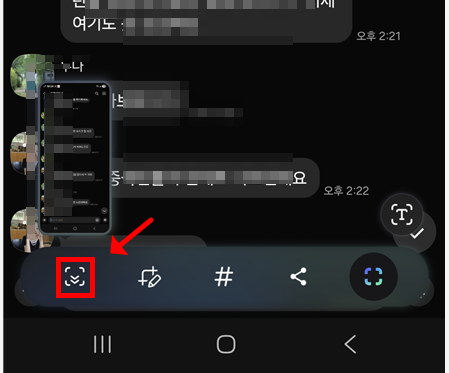
- 일반 스크린샷 캡쳐: 먼저, 캡쳐하고 싶은 화면에서 일반 스크린샷을 찍습니다.
3. 아이폰 스크롤 캡쳐 (iOS)
아이폰에서도 서드파티 앱 없이 스크롤 캡쳐가 가능합니다.
- 단계:
- 카톡 채팅방에서 날짜가 보이도록 화면을 조정합니다.
- 전원 버튼 + 볼륨 업 버튼 (또는 홈 버튼)을 눌러 스크린샷을 찍습니다.
- 좌측 하단의 미리보기 썸네일을 눌러 편집 화면으로 들어갑니다.
- 상단에서 ‘전체 페이지’ 탭을 선택하고, 스크롤해 원하는 범위를 캡쳐합니다.
- **‘완료’**를 눌러 저장하거나 공유합니다.
- 장점: 긴 대화를 한 번에 캡쳐 가능.
- 주의: iOS 버전에 따라 기능이 제한될 수 있습니다.
4. 캡쳐 전문 앱 사용
더 편리한 캡쳐를 원한다면, 스크롤 캡쳐를 지원하는 앱을 사용할 수 있습니다.
- 추천 앱: ‘캡쳐 에버’, ‘스마트 스크린샷’ 등.
- 방법:
- 앱을 설치하고 카톡 채팅방을 엽니다.
- 앱에서 스크롤 캡쳐 기능을 활성화하고, 날짜가 포함되도록 캡쳐 범위를 지정합니다.
- 캡쳐 후 편집 및 저장.
- 장점: 긴 대화도 한 번에 캡쳐 가능하며, 편집 기능이 풍부합니다.
- 주의: 앱마다 유료 기능이 포함될 수 있으니 확인하세요.
5. 대화 내보내기 후 캡쳐 (대안)
캡쳐 대신 대화 내용을 텍스트로 저장한 뒤 필요 시 캡쳐할 수도 있습니다.
- 단계:
- 채팅방에서 오른쪽 상단의 ‘≡’ 버튼 > ‘대화 내보내기’ 선택.
- ‘채팅만’ 또는 ‘모든 내역(이미지/동영상 포함)’을 선택해 텍스트 파일로 저장.
- 저장된 파일을 열어 필요한 부분을 스크린샷으로 캡쳐.
- 장점: 날짜와 대화가 텍스트로 깔끔하게 정리되어 저장 가능.
- 주의: 이미지 캡쳐에 비해 시각적 효과가 덜할 수 있습니다.
꿀팁
- 익명 캡쳐: 카톡 캡쳐 기능의 ‘모자이크’ 또는 ‘카카오프렌즈’ 옵션을 사용해 프로필 사진과 이름을 가려 개인정보를 보호하세요.
- 날짜 강조: 캡쳐 전 채팅방에서 날짜가 잘 보이도록 스크롤해 시작 지점을 설정하세요.
- 편집 툴 활용: 캡쳐 후 포토샵이나 간단한 이미지 편집 앱으로 불필요한 부분을 자르거나 강조할 수 있습니다.
- 보안 주의: 개인정보가 포함된 대화는 공유 시 주의하고, 필요 없는 정보는 편집으로 삭제하세요.
카톡 대화 내용을 이미지로 변환하기
스크린샷 기능 활용하기
가장 간편한 방법 중 하나는 바로 스크린샷 기능을 이용하는 것입니다. 스마트폰에서 대화를 열고, 원하는 부분을 화면에 띄운 후 스크린샷을 찍으면 됩니다. 대부분의 스마트폰에서는 전원 버튼과 볼륨 하단 버튼을 동시에 눌러서 스크린샷을 촬영할 수 있습니다. 이렇게 저장된 이미지는 갤러리에서 확인할 수 있으며, 필요할 때 친구나 가족에게 쉽게 공유할 수 있습니다. 이 방법은 간단하면서도 빠르게 원하는 내용을 캡처할 수 있어 많은 사람들이 애용하고 있습니다.
특정 대화 내용 선택하기
만약 대화 내용이 길어 여러 장의 스크린샷이 필요하다면, 특정 부분만 선택적으로 캡처하는 것도 좋은 방법입니다. 카카오톡에서는 메시지를 길게 눌러 복사하는 기능이 있으니, 이 기능을 사용하여 필요한 부분만 선택해 복사한 후 다른 앱이나 메모장에 붙여넣기 할 수 있습니다. 이후 해당 내용을 사진으로 저장하고 싶다면, 다시 한 번 스크린샷을 통해 이미지 형태로 변환하면 됩니다. 이렇게 하면 불필요한 정보는 제외하고 꼭 필요한 내용만 정리할 수 있어 더욱 효율적입니다.
채팅방 전체 내용 저장하기
채팅방의 모든 내용을 기록해야 할 상황이라면, 카카오톡의 내보내기 기능을 활용해 보세요. 카카오톡에서는 채팅방 설정 메뉴를 통해 ‘채팅 내보내기’ 옵션이 제공됩니다. 이를 선택하면 대화 내용을 텍스트 파일이나 이미지 파일로 저장할 수 있는 옵션이 나타납니다. 이런 방식으로 전체 대화를 기록해 두면 나중에 필요할 때 쉽게 꺼내볼 수 있고, 다른 사람들과 쉽게 공유할 수도 있습니다. 특히 중요한 대화나 기념비적인 순간들을 남기고 싶다면 이 방법이 매우 유용합니다.

카톡 채팅방 내용 사진을 나에게 보내기 방법
이미지 편집 및 꾸미기
편집 앱 활용하기
스크린샷으로 얻은 이미지는 기본적으로 그대로 사용할 수도 있지만, 좀 더 예쁘게 꾸미고 싶다면 이미지 편집 앱을 활용해 보세요. 다양한 필터와 효과를 추가하여 사진을 더욱 매력적으로 만들 수 있습니다. 예를 들어, 텍스트를 추가하거나 배경 색상을 변경하는 등의 작업은 간단하게 할 수 있으며, 이러한 과정은 소중한 추억을 더욱 특별하게 만들어 줍니다.
캡션 추가하기
대화 내용의 의미를 더 잘 전달하기 위해 캡션(설명)을 추가하는 것도 좋은 아이디어입니다. 사진 편집 시 각 메시지 옆에 짧은 설명이나 감정을 담은 문구를 넣으면 보는 사람이 이해하기 쉬워지고, 그 순간의 감정을 고스란히 전달할 수 있습니다. 친구나 가족과의 소중한 기억들을 재조명하고 싶다면 이러한 캡션 추가가 큰 도움이 될 것입니다.
소셜 미디어에 공유하기
마지막으로 완성된 이미지를 소셜 미디어 플랫폼에 공유해 보세요! 인스타그램이나 페이스북 같은 플랫폼에서는 친구들과 함께 소중한 추억을 나누기에 안성맞춤입니다. 또한 해시태그를 사용하여 관련된 주제와 함께 포스팅하면 더 많은 사람들과 소통할 수도 있죠. 물론 개인적인 공간에서만 공유하고 싶다면 비공식적인 그룹에 올리는 것도 좋은 방법입니다.
전송 및 관리 방법 알아보기
카카오톡 내에서 직접 전송하기
완성된 이미지를 카카오톡 내에서 직접 전송하는 것은 매우 직관적입니다. 갤러리에서 해당 이미지를 선택한 후 ‘공유’ 버튼을 클릭하여 카카오톡 친구에게 바로 전송하면 손쉽게 소통할 수 있습니다. 이 과정은 몇 번의 터치만으로 이루어져 매우 간편하므로 자주 사용하는 기능으로 익혀두면 좋습니다.
다양한 파일 형식 지원하기
카카오톡에서는 이미지 외에도 다양한 파일 형식을 지원하므로 필요한 경우 PDF 파일로 변환하여 보내는 것도 가능합니다. 중요한 문서나 정보를 이미지 대신 PDF로 정리해 보내면 상대방이 보다 쉽게 접근하고 참고할 수 있으니 고려해볼 만합니다.
백업 및 클라우드 이용하기
또한 중요한 채팅 내용을 잃어버리지 않도록 백업하거나 클라우드 서비스를 이용하는 것도 추천합니다. 구글 드라이브나 원드라이브 등 클라우드 서비스에 저장해 두면 언제 어디서든 접근 가능하며 데이터 손실 위험도 줄일 수 있습니다. 이렇게 함으로써 사랑하는 사람들과 나눈 precious moments 를 안전하게 지킬 수 있습니다.
마무리하는 시간
카톡 대화 내용을 이미지로 변환하는 방법은 여러 가지가 있습니다. 스크린샷, 특정 내용 선택, 채팅방 전체 내보내기 등 다양한 기능을 활용하여 필요한 정보를 쉽게 캡처하고 공유할 수 있습니다. 또한 이미지를 편집하고 꾸미는 과정에서 소중한 추억을 더욱 특별하게 만들 수 있습니다. 이러한 과정을 통해 친구 및 가족과의 기억을 안전하게 보관하고 나눌 수 있기를 바랍니다.
추가로 참고하면 좋은 정보
1. 카카오톡의 ‘채팅 내보내기’ 기능을 활용하면 대화를 텍스트나 이미지 파일로 저장할 수 있습니다.
2. 다양한 이미지 편집 앱을 통해 필터와 효과를 추가하여 사진을 꾸밀 수 있습니다.
3. 소셜 미디어에 공유 시 해시태그를 활용하면 더 많은 사람들과 소통할 수 있습니다.
4. 클라우드 서비스에 백업하여 중요한 데이터를 안전하게 보관하세요.
5. PDF 파일로 변환하여 보내면 문서 내용을 보다 쉽게 전달할 수 있습니다.
핵심 내용 정리하기
카톡 대화 내용을 이미지로 변환하는 방법에는 스크린샷, 특정 내용 선택, 채팅방 내보내기 등이 있으며, 이를 통해 필요한 정보를 효율적으로 캡처할 수 있다. 이후 이미지를 편집하고 캡션을 추가하여 추억을 더욱 특별하게 만들고, 소셜 미디어를 통해 공유함으로써 친구 및 가족과의 기억을 나눌 수 있다. 마지막으로 클라우드 백업과 다양한 파일 형식 지원으로 데이터를 안전하게 관리할 수 있다.